ghostxp纯净版,xp纯净版
winxpsp3纯净版是xp系统最完整的版本,尽管现在系统越来越多,很多人都还是很喜欢使用xp系统的。很多人都还不知道winxpsp3纯净版安装教程。那么在此,IT视窗小编以大家都喜爱的深度技术系统为例,来为大家介绍一下winxpsp3纯净版安装教程吧!
1.将下载来的xp系统iso镜像文件解压,选中?鼠标右键?在右键菜单栏中选择“解压到SD_GWinXPSP3_快速装机版V201404,如图1所示:
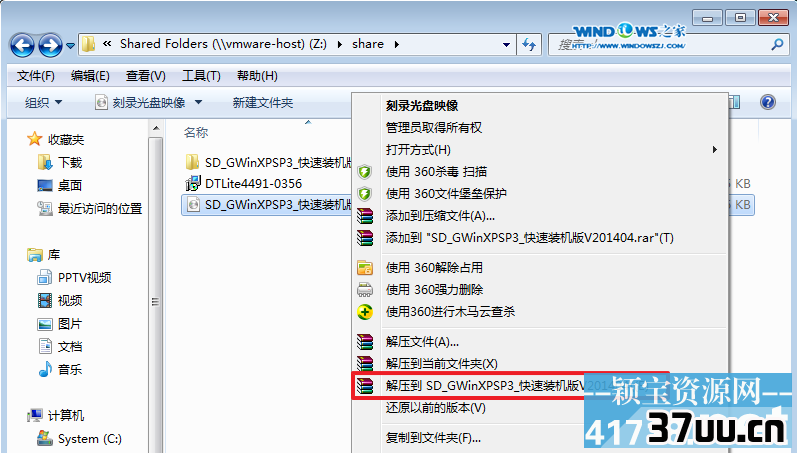
winxpsp3纯净版安装教程图1
2.打开解压好的文件,选中里面的SETUP.EXE程序文件,双击打开,如图2所示:
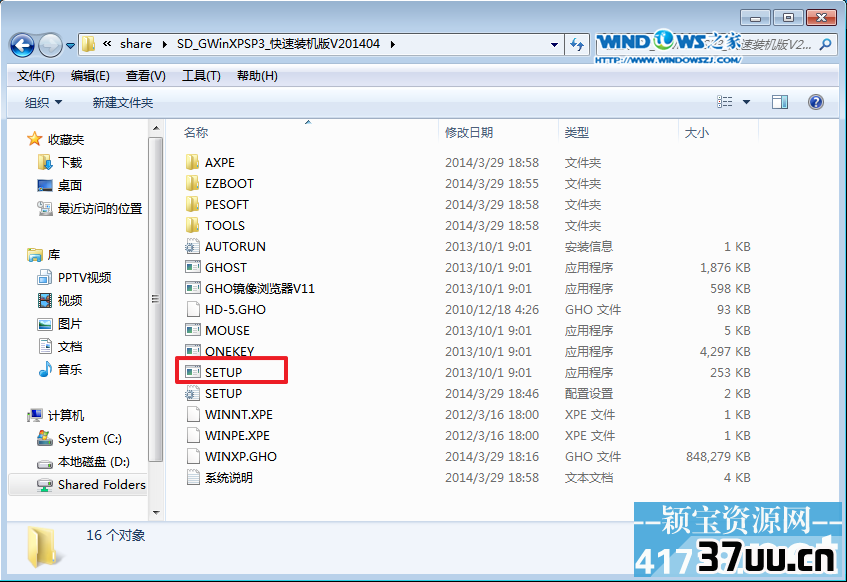
winxpsp3纯净版安装教程图2
3.在深度技术界面中,选择“安装WINXP系统到第一硬盘分区”,如图3所示:
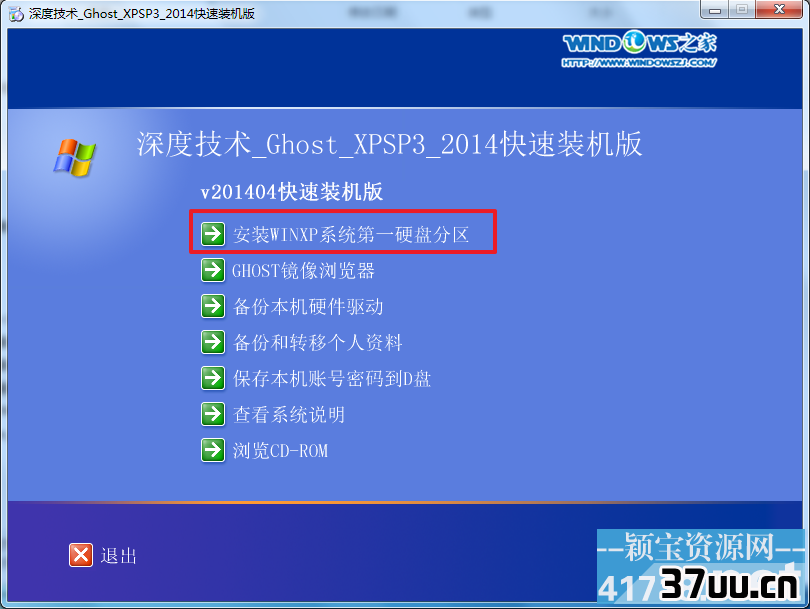
winxpsp3纯净版安装教程图3
4.在出现的“OneKey Ghost”界面中,选择“安装”,会弹出“OneKey Ghost安装”,选择“确认”。如图4所示:点击“确定”后,会弹出“安装成功”,点击“确定”。如图5所示:选择映像文件的路径,选择 “C盘”,最后点击“确定”。如图6所示
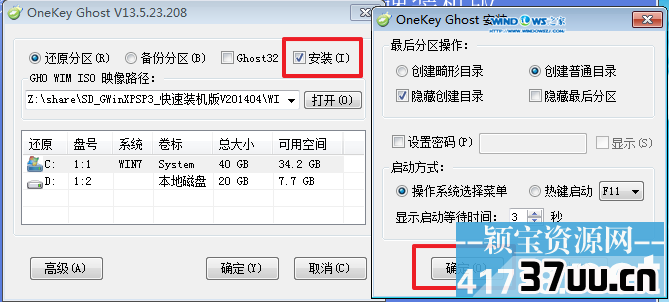
winxpsp3纯净版安装教程图4
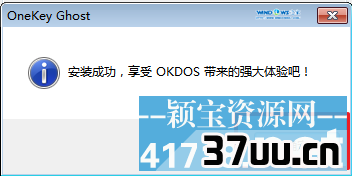
winxpsp3纯净版安装教程图5

winxpsp3纯净版安装教程图6
5.执行后就开始了深度技术 ghost xp sp3 系统的自动安装。小编截了相关截图,如图7、图8所示:
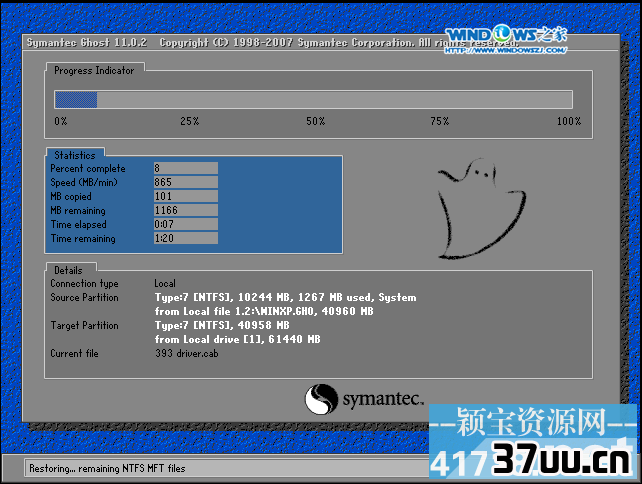
winxpsp3纯净版安装教程图7

winxpsp3纯净版安装教程图8
6.启动重启后,出现如图7所示界面时,深度技术 ghost xp sp3系统就安装好了。
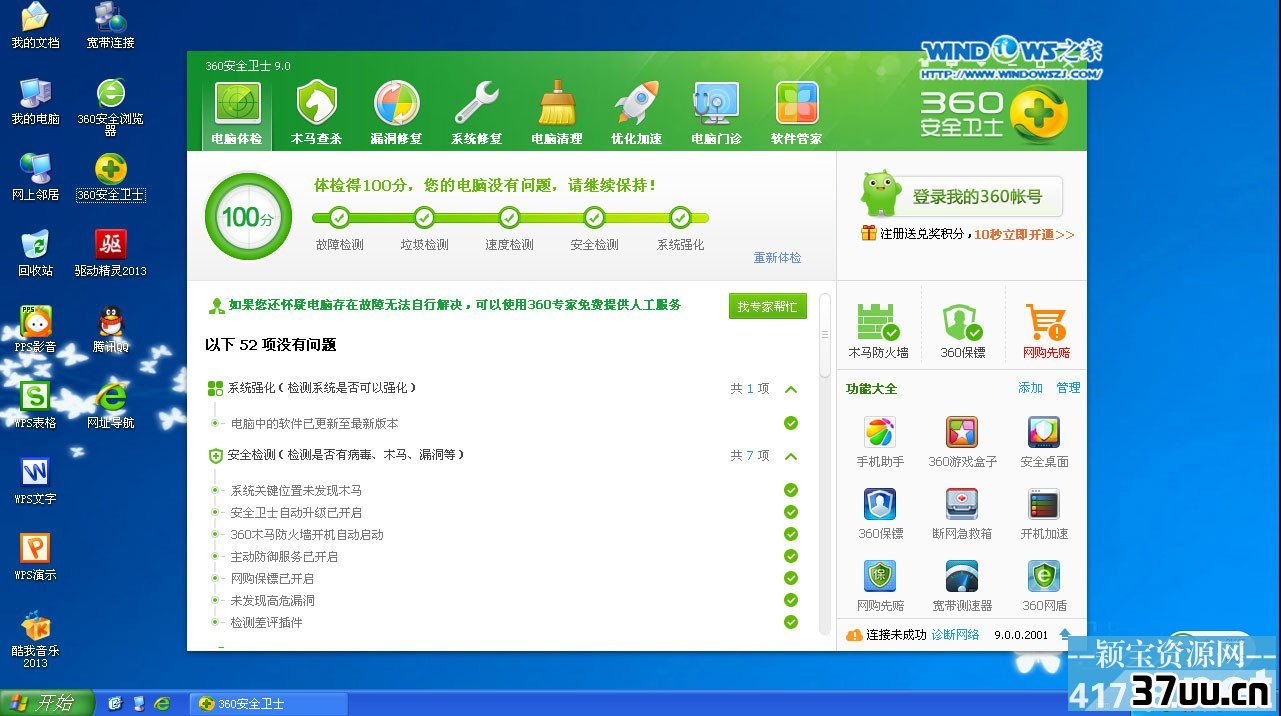
winxpsp3纯净版安装教程图9
以上就是小编以大家喜爱的深度技术系统为例,来为大家介绍winxpsp3纯净版安装教程的内容了。如果你还不会安装winxpsp3纯净版的话,就赶紧温习一下上面的教程吧!想要了解更多关于相关ghostwin764位旗舰版下载教程吗?
详情请登录我们的官网!
版权保护: 本文由 桂野云 原创,转载请保留链接: https://www.37uu.cn/detail/8060.html








